настолни прозорци за синхронизация в SkyDrive - Иван Никитин и партньори
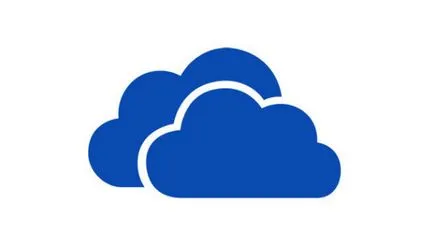
... човешки мозък - това е празен таванско помещение, където можете да напишете нещо. Безумният прави това: плъзгане надясно и ненужно. Накрая идва момент, когато най-важно нещо е да не се zapihnosh. Или пък се крие толкова далеч, че да не може да се получи. Правя нещата по различен начин. По мое тавански имах нужда само инструменти. Има много, но те са в отлично състояние и винаги под ръка. А елементарно не ми трябва!
Артър Конан Дойл. "Мемоарите на Шерлок Холмс"
Често се използва работния плот на Windows по предназначение - като работна папка с текущия файл, а не само един куп комбинации за програми. Ясно е, че подобно на всички тези файлове са винаги под ръка, на всеки компютър, който да използвам. Като напълно синхронизира няколко настолни компютри, описани в тази статия.
Когато трябва бързо да редактирате документ, за да изготви доклад за клиента или да извършва подобна задача, всичко, което открих, като правило, имам натрупани на работния плот. Почти всички браузъри аз изтегляте и съхранявате файлове го на работния плот. Едва след приключване на работата си, разпръсна на работни файлове, съобщения в Outlook или в коша. Чувствам се толкова удобно. Ясно е, на десктопа имам, като правило, само това, което е от значение за текущата задача, която съм в момента прави. ми са нужни Тези файлове на всичките ми компютри.
Днес има изобилие от облачните услуги, които осигуряват синхронизация на файлове: SkyDrive. Dropbox. Google Диск. вътрешен вид pukalki Yandex.Disk всички там, да ме прости Господ, и така нататък dermische Mail.ru. Ето ги и ние, и мобилизиране на решение на този проблем. По принцип, на алгоритъма, описан по-долу може да се използва с всеки от тези услуги, няма голяма разлика.
Аз активно използват SkyDrive, DropBox и BTSync. Въпреки, че последният път, когато се опита да плъзнете всичките си данни, за да SkyDrive, защото:
Всички тези базирани в облака файлови услуги, са склонни да създадете папка в потребителския профил, което е в действителност, е синхронизиран, например:
C: UsersIvanSkyDrive
В действителност, има много съвети за програмите за интернет или готови, които ви позволяват да добавите папка SkyDrive връзка с никоя друга папка на вашия компютър. Например, аз трябва да се синхронизира вашия работен плот:
C: UsersIvanDesktop
Такива програми създават татко в SkyDrive пряк път на работния плот, и тя работи. За пръв път. И тогава идва хемороиди. Фактът, че една и съща SkyDrive разбира какво е необходимо, за да синхронизирате промените сигнала на индекса за търсене на Windows система по делото. И тя вижда, че файловете не са се променили в папката SkyDrive като първоначалното местоположение. В резултат на това синхронизация е изключително рядко и обикновено само когато влезете в (старт SkyDrive приложението). И тъй като аз не мога да рестартирате компютъра в продължение на седмици или месеци, то е ясно, че времето с такъв случай никога не се случва.
Така че отиваме в другата посока! Ние ясно поставете цялата работа папката вътре татко SkyDrive и поставите връзка към тях в оригинал, стар място. Това става лесно:
Метод 1: най-пълната и малко сложно
1. Създаване на папка в рамките на SkyDrive
Това е проста: създаване на татко C: UsersIvanSkyDriveDesktop
Освен това, само за Windows 8.1: ако искаме да работим активно с него на линия (т.е. без да се свързвате с интернет), открит персонал Metro-SkyDrive приложението, щракнете върху папката, щракнете с десния бутон и изберете "За достъп офлайн":
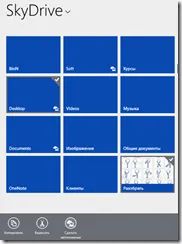
Тази функция е достъпна само в Windows 8.1, всички файлове и така достъпна офлайн за други операционни системи.
2. Ние показваме на новото място на стандартни папки на Windows
Забележка за момичета. Тази стъпка е най-добре да не се извършва най-много, и да поиска гаджето си, за да го направи, най-малкото, ще има някой виновен всичко! Ако гаджето си запознат с компютри още по-малък, отколкото си, обърнете се към услугите на най-близкия умници-бум. Ако ботът започва да мърмори неразбираеми думи "Vyndovz mastday Ubuntu Linux андроид" - тя прогони и не го пусна! Това развали грешен маниак. В този случай, обадете ни се, ние ще ви изпратя правилните девствени маниаци.
В този раздел ще намерите опцията Desktop и въведете низ в нея с пътя до папката:
C: UsersIvanSkyDriveDesktop
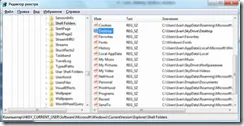
На следващо място, намерете раздела:
HKEY_CURRENT_USERSoftwareMicrosoftWindowsCurrentVersionExplorerUser Shell папки
В този раздел ще намерите опцията Desktop и да въведете ред в относителния път в папката:
% USERPROFILE% SkyDriveDesktop
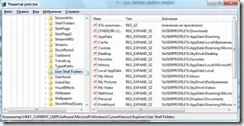
3. Създаване на справка на първоначалното местоположение папка
Когато става въпрос за стандартни папки като Desktop или снимки, а след това тази стъпка не може да изпълнява: самия Windows Explorer ще вземе всички промени от регистъра и показва сега тези папки във вашия профил правилно. Но понякога има програми, които глупаво lupyatsya по стандартни пътища, без да четете данни от регистъра, както и че за тях, ние можем само да създадете връзка към старото си място. По същия начин, ако искаме да "влачите", за да синхронизирате папка C: Някои toTamPapka. но трябва да го направи в рамките на SkyDrive и публикувате на старото място линк към него. Връзки (линкове) може да бъде направено и от командния ред, но аз препоръчвам да изтеглите и инсталирате тази полезна програма тук:
След инсталирането му, трябва да направите три много прости стъпки (момичета! Не забравяйте за правилната маниак! Той е тяхна работа!)
- Изтриете или преименувате папката източник, например, C: Някои toTamPapka (боклуци)
- В Windows Explorer щракнете с десния бутон върху папката в SkyDrive, и изберете "Не забравяйте, референт" (елемента добавен на Shell Folder програма)
- Отиди на старото място папката, кликнете върху него десен бутон на мишката и изберете "Добавяне като -> Junction-комуникация"

Всъщност, всичко! Ясно е, че всички тези стъпки трябва да се извърши на всичките си компютри, а след това идва щастие: всички настолни машини стана често срещано явление. Например, сега, докато пишех тази бележка на домашния си компютър (Windows 7), да направя снимки на лаптоп (Windows 8.1), просто да ги запишете на работния плот. Ясно се вижда, че всички снимки на екрани вече са синхронизирани:
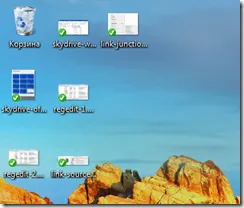
Метод 2: Опростена и елиминира необходимостта от умници
Можете просто да отворите Windows Explorer, отворете си профил (кликнете върху него за името си) и просто влачите и пускате десктоп папка в SkyDrive папка. Всичко! Всички по-горе ще направи самата Windows.
Също така, можете да добавите, за да синхронизирате всяка папка на всяка услуга, базирана в облака.
Надявам се, че тази проста съвети ще ви помогнат.